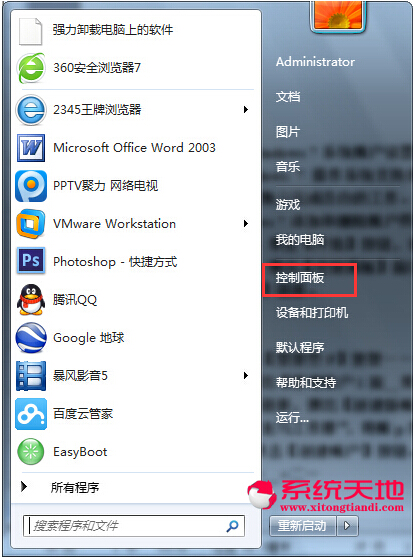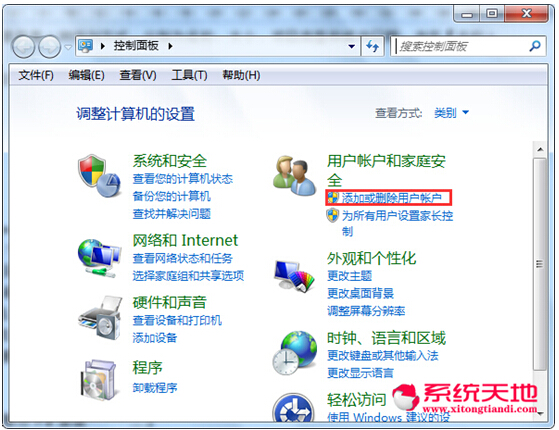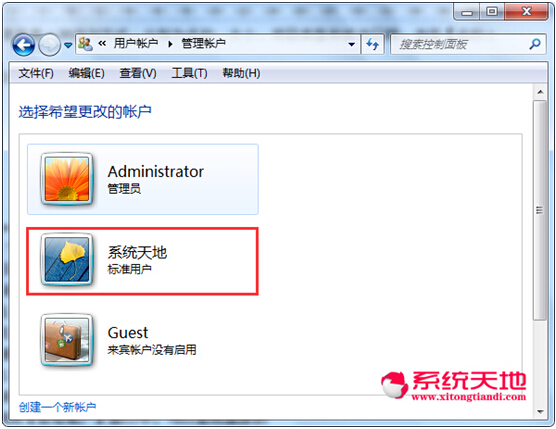Win7 32位纯净版系统账户设置中的添加删除账户
Win7 32位纯净版系统账户设置中的添加删除账户由win7系统之家率先分享给大家!Windows 7 32位纯净版操作系统支持多用户账户,可以为不同的账户设置不同的权限,它们之间互不干扰独立完成各自的工作。
Windows 7 32位纯净版添加和删除账户具体操作步骤如下。
1:单击【开始】按钮,在弹出的【开始】菜单中选择【控制面板】菜单命令。
6:弹出【删除帐户】窗口,因为系统为每个账户设置了不同的文件,包括桌面、文档、音乐、收藏夹、视频文件等,如果用户想保留账户的这些文件,可以单击【保留文件】按钮,否则单击【删除文件】按钮。
7:弹出【确认删除】窗口单击【删除帐户】按钮即可。
8 :返回到【管理帐户】窗口,选择的账户已经被删除。